Seperti yang anda menguruskan folder dalam komputer anda, anda boleh membuat keputusan untuk memadam fail yang tidak perlu untuk mewujudkan lebih banyak ruang di dalam komputer anda. Terdapat dua cara untuk memadam fail dalam komputer anda. Anda boleh sama ada memadamnya secara kekal dalam bahawa mereka tidak boleh diambil dalam tong sampah untuk pengguna Mac atau tong kitar semula di tingkap. Pada tingkap arahan ini dicapai dengan klik SHIFT + DELETE. Manakala penghapusan biasa klik kekunci Delete mengalihkan fail ke tong kitar semula di mana anda boleh mendapatkannya kembali dari sana. Oleh itu anda perlu berhati-hati mengenai bagaimana anda memadam fail pada komputer anda.
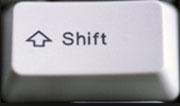
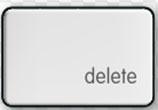
Apabila anda secara kekal memadam fail dengan mengklik SHIFT + DELETE ia sebenarnya tidak dipadam. Sebenarnya ruang atau lokasi fail yang dihapuskan ditanda percuma atau tersedia untuk digunakan semula. Oleh itu, fail-fail masih boleh didapati sehingga anda menggunakan ruang itu adalah apabila fail-fail tersebut ditulis ganti pada. Ini bermakna bahawa fail masih boleh pulih kerana mereka tidak dipadam dari cakera keras komputer anda.
Apa yang perlu dilakukan sebelum Pulih yang Shift Deleted Files
Oleh itu, apabila anda memadam fail anda tanpa menyimpannya di dalam tong kitar semula dan anda mahu untuk mendapatkan mereka anda perlu berhenti daripada menggunakan komputer. Alasan untuk berbuat demikian adalah untuk mengelakkan data penggantian di lokasi yang anda telah memadam fail. Komputer anda akan menandakan ia percuma untuk kegunaan dan jika anda terus menggunakan komputer anda dan menyimpan data anda akan berakhir berkongsi lokasi dengan fail baru.
Dengan kemajuan teknologi hari ini anda pulih Shift dipadam fail dari komputer anda cakera keras. Terdapat alat pemulihan data yang kuat yang datang dalam reka bentuk hebat untuk memenuhi keperluan data anda. Ia adalah baik untuk mempunyai pengetahuan tentang alat pemulihan data seperti ini pemulihan data Wondershare . Walaupun terdapat banyak perisian pemulihan fail di luar sana sahabat sebenar untuk pemulihan data anda Wondershare Pemulihan data.

- Pulih hilang atau dipadam fail, gambar, audio, muzik, e-mel dari mana-mana peranti storan berkesan, selamat dan lengkap.
- Menyokong pemulihan data dari tong kitar semula, cakera keras, kad memori, pemacu kilat, kamera digital dan kamkoder.
- Menyokong untuk memulihkan data untuk penghapusan secara tiba-tiba, pemformatan, pemacu keras rasuah, serangan virus, kerosakan sistem di bawah keadaan yang berbeza.
- Preview sebelum pemulihan membolehkan anda untuk membuat pemulihan yang terpilih.
- OS yang disokong: Windows 10/8/7 / XP / Vista, Mac OS X (Mac OS X 10.6, 10.7 dan 10.8, 10.9, 10.10 Yosemite, 10.10, 10.11 El Capitan, 10.12 Sierra) di iMac, MacBook, Mac Pro dan lain-lain
Terdapat mod Wizard yang boleh anda gunakan apabila anda orang baru. Ia tidak mempunyai satu soalan Beberapa maka ia pulih data walaupun ia tidak berkesan sebagai mod standard. Wondershare pemulihan data adalah yang terbaik perisian pemulihan fail kerana ia adalah compactible dengan mana-mana peranti seperti kamera digital, cakera keras, kad SD, kad memori, telefon, pemain media dan pemacu mudah alih. Dari peranti ini anda boleh mendapatkan semula audio, video, gambar, arkib, e-mel, dan dokumen. Sama ada anda telah memadamkan fail-fail ini, atau kehilangan mereka kerana virus, atau kerana format, atau jangkitan virus anda masih boleh mempunyai mereka balik dengan menggunakan perisian ini. Selain itu program ini membolehkan anda pratonton fail yang telah dipulihkan.
Bahagian 1 Bagaimana untuk Recover Deleted Files menggunakan Wondershare Data Recovery
Tanpa berlengah-lengah lagi biarkan melihat bagaimana untuk memulihkan fail yang dipadam Shift. Pastikan anda telah muat turun ini perisian pemulihan fail dan dilancarkan dalam komputer anda. Ikuti langkah-langkah mudah berikut untuk mula memulihkan fail yang dipadam.
Langkah 1: Pilih jenis fail
Yang jenis fail yang anda ingin untuk mendapatkan kembali? Pilih fail yang dikehendaki dengan menandakan pada setiap. Dari sana klik pada Seterusnya untuk mengenalpasti pemacu yang anda kehilangan fail.

Langkah 2: Pilih lokasi untuk mula pulih data
Pilih lokasi di mana anda kehilangan fail anda. Terdapat beberapa pilihan untuk anda, anda boleh memilih jalan yang khusus untuk mula Scanning fail yang hilang.

Langkah 3: Scan Deep untuk mendapatkan semula data yang hilang
Untuk fail anda untuk menjadi solidly diambil mengaktifkan Scan Deep walaupun ia akan mengambil masa yang lama untuk mengimbas daripada yang dijangkakan. Kemudian klik pada butang permulaan dan bersabar kerana fail anda semula.

Langkah 4: semakan sekali lagi dan Recover Files
Selepas proses pengimbasan selesai yang diimbas akan muncul dengan nama dan laluan mereka. Kualiti fail pulih juga akan dipaparkan sama ada atau buruk. Anda boleh melihat dokumen, audio dan video sebelum pemulihan akhir. Selepas membuat keputusan apa yang perlu mendapatkan tanda fail yang dikehendaki dan klik pada Recover . Akhirnya menyelamatkan mereka ke pemacu yang berbeza.

Dapatkan salinan alat serba boleh ini yang boleh mendapatkan apa-apa keadaan kehilangan data dan menikmati apa yang seluruh dunia menari untuk.
Padam / Undelete Files
- Deleted Files Saya +
- Deleted Files II +
- Undelete Files Saya +
- Undelete Files II +
-
- alternatif Recovery EaseUS Deleted Files
- Memulihkan fail dipadam peralihan
- Buat asal tidak sengaja memadam
- Mengambil kenalan dipadam
- Mac undelete
- Recover folder yang dipadam
- Apps Android untuk mendapatkan semula fail yang dipadam
- Sistem memulihkan fail yang dipadam
- Memulihkan fail yang dipadam dari Android
- Mendapatkan semula foto yang dipadam
- Memulihkan fail yang dipadam dari kitar semula bin
- Recover partition dipadam
- Mendapatkan kembali fail Dropbox dipadam






